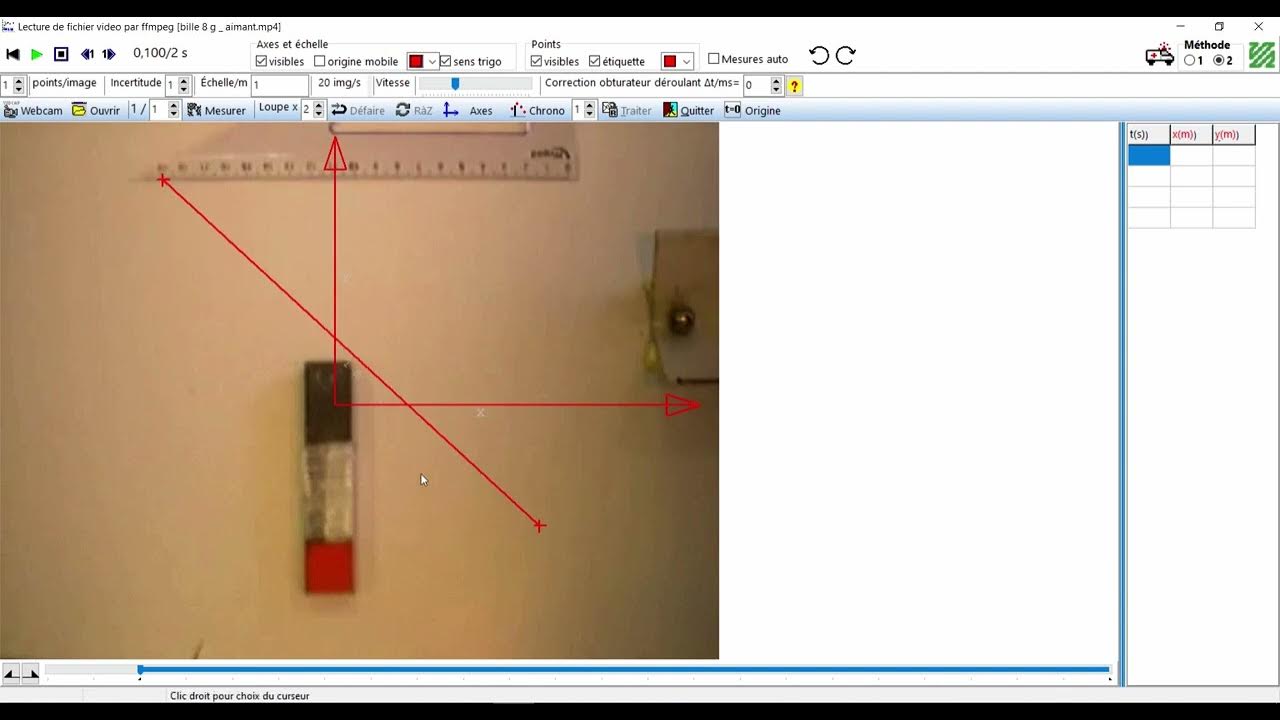ECE : Pointage vidéo avec atelier scientifique TP bac
Summary
TLDRCe tutoriel explique comment utiliser le logiciel Atelier Scientifique pour effectuer des pointages sur une vidéo. Il couvre l'importation de la vidéo, la sélection de l'image de départ, le placement de l'origine du repère et l'étalonnage avec une référence. Ensuite, il guide l'utilisateur à travers le processus de pointage, en sélectionnant un point spécifique de l'objet à suivre à chaque image, avec la possibilité de zoomer pour plus de précision. Une fois le pointage terminé, les données peuvent être consultées dans un tableau ou visualisées sous forme de graphique.
Takeaways
- 😀 Il faut charger la vidéo dans le logiciel en cliquant sur l'onglet 'Fichier' puis 'Ouvrir'.
- 😀 N'oubliez pas de changer le type de fichier dans la fenêtre pour voir les fichiers vidéo.
- 😀 Pour sélectionner une image à partir de la vidéo, utilisez l'onglet 'avance d'une image'.
- 😀 Il est important de choisir l'image à partir de laquelle commencer le traitement (par exemple, l'image 30).
- 😀 Avant de commencer le pointage, définissez l'origine du repère en cliquant sur le centre de l'objet.
- 😀 Il est nécessaire de préciser l'échelle à l'aide d'une référence, en mesurant une distance réelle entre deux marques.
- 😀 L'étalonnage des axes modifie leur direction, en fonction du sens du glissement lors de l'étalonnage.
- 😀 Le logiciel permet de faire un pointage précis en cliquant sur le point souhaité de l'objet et de suivre ce même point à chaque image.
- 😀 Utilisez le zoom sur la gauche pour un pointage plus précis dans la vidéo.
- 😀 Lorsque le pointage est terminé, cliquez sur l'icône rouge pour marquer la fin du traitement.
- 😀 Après le pointage, vous pouvez consulter les données dans l'onglet 'tableau' ou visualiser le graphique.
Q & A
Comment charger une vidéo dans Atelier Scientifique ?
-Pour charger une vidéo, cliquez sur l'onglet 'Fichier', puis sur 'Ouvrir'. Sélectionnez ensuite le fichier vidéo sur votre ordinateur, en changeant le type de fichier à 'Images et vidéos', puis cliquez sur 'Ouvrir'.
Pourquoi faut-il changer le type de fichier lors de l'ouverture de la vidéo ?
-Il est nécessaire de changer le type de fichier pour que le logiciel reconnaisse et affiche les fichiers vidéo, car par défaut, il peut être configuré pour ouvrir d'autres types de fichiers.
Que se passe-t-il une fois la vidéo ouverte dans le logiciel ?
-Une fois la vidéo ouverte, cinq onglets deviennent disponibles pour vous permettre de visualiser et d'interagir avec la vidéo afin de commencer le traitement des données.
Comment définir le point de départ du traitement de la vidéo ?
-Le traitement commence à l'instant où la bille est lâchée. Pour cela, vous devez sélectionner l'image correspondante (ici l'image 30) à l'aide de l'onglet 'avance d'une image'.
À quoi sert l'option 'Choisir cette image comme origine des dates' ?
-Cette option permet de définir l'image actuelle comme point de départ pour le suivi temporel des données. Elle marque le début du processus de pointage.
Comment définir le repère pour le suivi de l'objet ?
-Pour définir le repère, il suffit de cliquer une seule fois sur le centre de l'objet. Cela fera apparaître des axes qui serviront à suivre la position de l'objet au fil du temps.
Pourquoi est-il nécessaire de calibrer l'échelle avant de commencer le pointage ?
-Le calibrage de l'échelle permet au logiciel de comprendre la distance réelle entre deux points dans l'image, ce qui garantit des mesures précises du mouvement de l'objet.
Comment procéder à l'étalonnage de l'échelle ?
-Pour étalonner l'échelle, vous devez sélectionner deux points de référence dans l'image, puis indiquer la distance réelle entre ces points. Cette étape ajuste l'échelle du repère dans le logiciel.
Que se passe-t-il après l'étalonnage ?
-Après l'étalonnage, les axes du repère sont ajustés en fonction de la direction choisie lors de l'étalonnage, ce qui peut modifier le sens de l'axe vertical et horizontal.
Comment effectuer le pointage de l'objet dans la vidéo ?
-Pour effectuer le pointage, cliquez sur l'icône verte et sélectionnez un point précis de l'objet. Chaque fois que vous cliquez, l'image suivante apparaît, permettant ainsi de suivre le mouvement de l'objet.
Que faire si l'on souhaite un pointage plus précis ?
-Si vous souhaitez un pointage plus précis, vous pouvez utiliser le zoom disponible sur le côté gauche de l'interface pour mieux visualiser les détails de l'objet.
Comment finaliser le pointage et accéder aux résultats ?
-Une fois le pointage terminé, cliquez sur l'icône rouge pour finir le traitement. Vous pouvez ensuite accéder aux données dans l'onglet 'tableau' ou visualiser les résultats sous forme de graphique dans l'onglet 'graphique'.
Outlines

This section is available to paid users only. Please upgrade to access this part.
Upgrade NowMindmap

This section is available to paid users only. Please upgrade to access this part.
Upgrade NowKeywords

This section is available to paid users only. Please upgrade to access this part.
Upgrade NowHighlights

This section is available to paid users only. Please upgrade to access this part.
Upgrade NowTranscripts

This section is available to paid users only. Please upgrade to access this part.
Upgrade Now5.0 / 5 (0 votes)